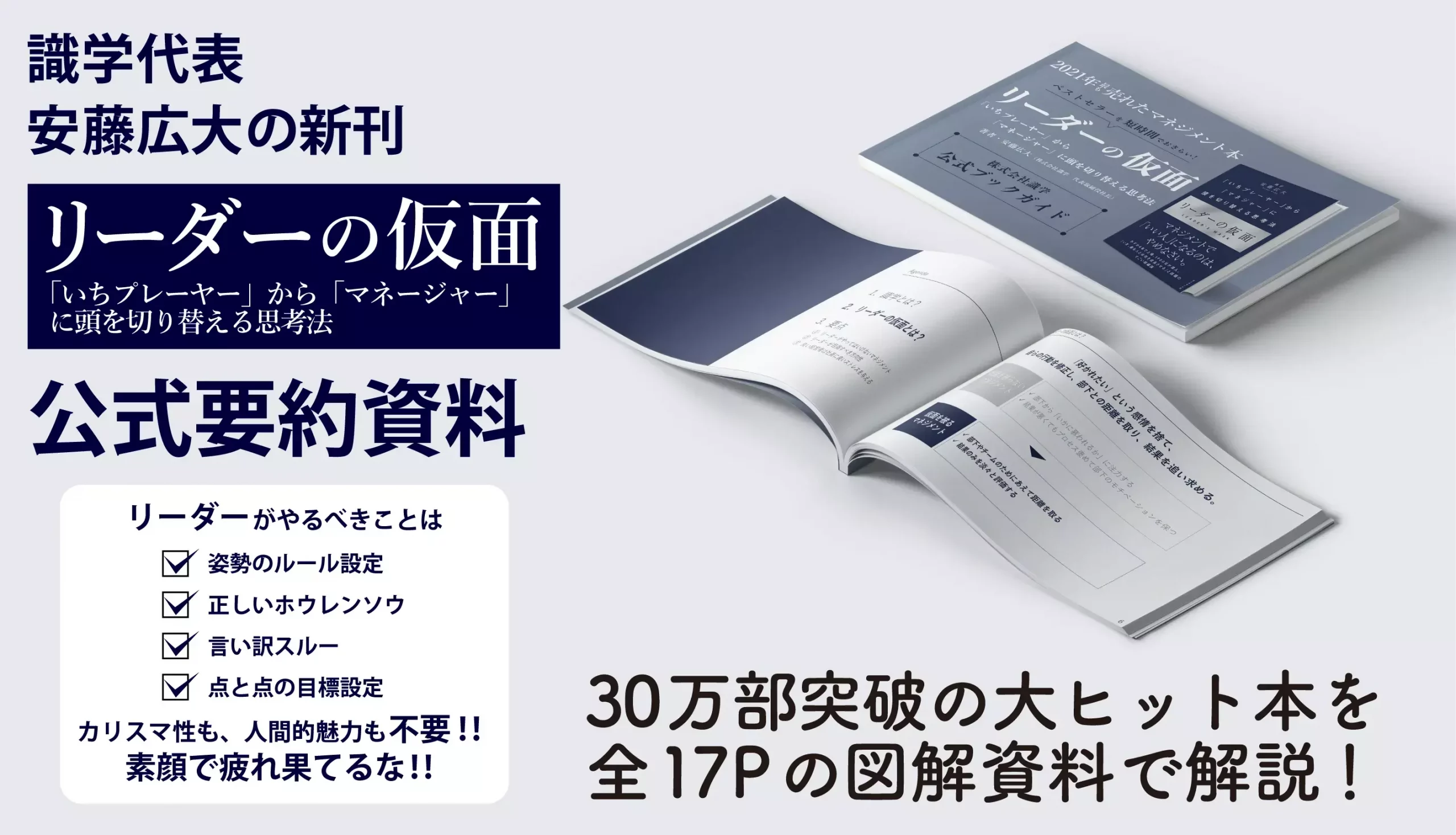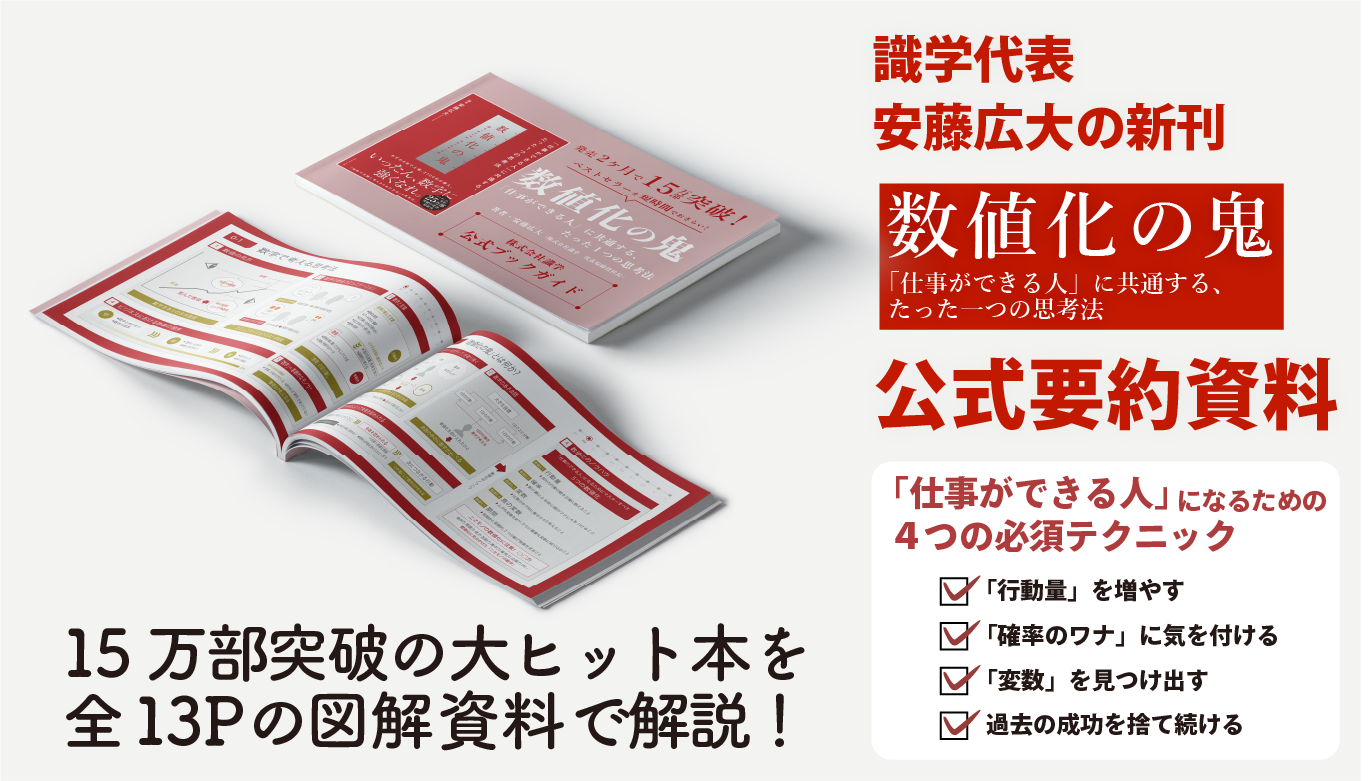組織として活動すると、実に様々なプロジェクトが同時並行で進んでいきます。そしてマネージャーは、その様々なプロジェクトを適切な形で進行させるために、部下を管理しなければなりません。
1つのプロジェクトでさえ、やることはたくさんあるのに、それを複数も進めるとなると、人間の脳がパンクしてしまいます。
そこでタスク管理ツールの出番です。タスク管理ツールを利用すれば、タスクにまつわる様々な情報が可視化され、管理しやすくなるでしょう。
今回は、代表的なタスク管理ツールの1つである「Trello」について解説していきます。ぜひ最後まで読んでみてください。
目次
Trelloとは?
Trelloはカンバン方式のタスク管理ツールです。
カンバン方式とは、ホワイトボードなどに書き込んだり付箋を貼ったりすることで、プロジェクトを管理する手法のことを指します。実際にTrelloは、壁に付箋を貼る感覚で、ドラッグ&ドロップでの操作が可能です。
Trelloは、米国のFog Creek Softwareが開発し、2014年にTrelloとして独立。その後、2017年にオーストラリアのAtlassianが買収し、現在に至っています。
Trelloの料金プラン
Trelloの料金プランは以下の通りです。
| プラン名 | FREE | STANDARD | PREMIUM | ENTERPRISE |
| 月額料金(年間契約の場合) | $0USD | $5USD | $10USD | $17.50USD |
| ターゲット | プロジェクト管理を行う個人・チーム向け | コラボレーションを拡大させる必要のある小規模なチーム向け | 複数のプロジェクトを同時進行する必要のあるチーム向け | セキュリティとコントロールを強化する必要のある企業向け |
一般的なタスク管理だけであれば、FREEプランを選ぶのが良さそうです。
その中で、チーム運営する必要があるのであればSTANDARD。さらに規模が大きくなるようであればPREMIUM。そして信頼性を高めたい場合はENTERPRISEを選ぶのがよいでしょう。
なお、PREMIUMに限り、無料トライアルが利用可能です。
Trelloの主な4つの機能
Trelloの主な機能としては、以下の4つが挙げられます。
- 表示
- 自動化
- Power-Up
- テンプレート
それぞれ詳しく見ていきましょう。
機能①:表示
実のところ、ITツールで最も重要な要素はデザインだと思われます。ITツールを導入する際の肝が「誰でも気軽に使える」という点にあるからです。
その点、Trelloの表示形式は非常にスタイリッシュかつ直観的で、様々な種類が用意されています。以下の通りです。
- カンバンボード
- タイムライン
- テーブル
- カレンダー
- ダッシュボード
- マップ
無料プランであればカンバンボードのみの利用で、それ以外の表示形式は有料プラン以降でのみ利用可能です。
特に、他のタスク管理ツールであまり見られないのが「マップ」です。マップでは位置データベースが表示され、不動産物件の追跡や現場での作業で活用できます。
機能②:自動化
TrelloにはButlerと呼ばれる自動化機能が搭載されています。この自動化機能はコーディング不要なので、誰でも利用可能です。
イメージで言うと、iOSのショートカットに近いものとなっており、カスタムカードとボードボタンの組み合わせで、作業を自動化できます。例えば、日付で終わるカード名を設定することで自動で期日が設定されるなど、細かい部分での作業を自動化できます。
それに加えて、ButlerはSlackやメールとの連携が可能です。Butlerで処理したタスクは、プロジェクト関係者にメールが自動送信されるので、見逃しを防げます。
機能③:Power-Up
Trelloは他社ツールとの連携機能が豊富です。この連携機能をPower-Upと呼びます。Power-Upは、以下のツールと連携可能です。
- Slack
- Gmail
- Microsoft Teams
- Voting
- Google Drive
- Github
もしPower-Upを活用するのであれば、SlackやGmailのような、社内のコミュニケーションで利用することの多い連絡手段と連携しておきたいところです。
機能④:テンプレート
Trelloの有料プランはカスタマイズ性が高いため、逆にゼロから構築するのが難しいと言えます。しかし、テンプレートを使えば問題ありません。Trelloではコミュニティが形成されており、そこで実証されたテンプレートを利用できます。
テンプレートのジャンルは以下の通りです。
- ビジネス
- 設計
- 教育
- エンジニアリング
- マーケティング
- 人事
- 生産性
- プロジェクトマネジメント
- セールス
- リモートワーク
まずは自社の領域と同じテンプレートをいくつか試してみて、そこからメンバー好みにカスタマイズするのが良さそうです。
Trelloで生産性を向上させる方法
Trelloを使ってチームの生産性を向上させる方法としては、以下が挙げられます。
- ブレーンストーミング
- CRM
- エディトリアルカレンダー
- ファイナンス
- 健康とウェルネス
- IT(情報技術)
- ミーティング
ブレーンストーミング
Trelloはブレーンストーミングで活用可能です。ブレーンストーミングとは、とにかくアイデアを出しまくる集団発想法のことです。対面で行う時は、ホワイトボードなどを使って、アイデアを書き込んでいくのが一般的です。
Trelloは、ホワイトボードの代わりにブレーンストーミングを実施できる仮装ホワイトボードを導入しています。
使い方はシンプルで、アイデアが浮かんだら、それをカードとして追加するだけ。ホワイトボードを用いたものとは異なり、非同期かつどこででもブレインストーミングを実施できるのが特徴となっています。
CRM
Trelloは、CRMツールとしてセットアップが可能です。CRMは顧客関係管理のことで、企業と顧客の関係性の管理を指します。クライアントを持つ企業なら、ほぼ間違いなく必要な領域です。
TrelloをCRMツールとして活用するのであれば、まずはボードを作成した後、関係性を列で追加するのがいいでしょう。そしてクライアントをカードとして追加しておいて、関係性が進んできたら、次の列に移動させるようにします。これにより、クライアントの優先順位をつけることができます。
また、TrelloではSalesforceやPipedriveなど、顧客情報を管理できるツールと連携できます。作業を簡略化するために、Trello1つにまとめてしまうのもいいでしょう。
エディトリアルカレンダー
Trelloでは、コンテンツの公開時期を管理するエディトリアルカレンダーを容易に作成できます。タスク管理をカレンダー形式で実施できるためです。
使い方はシンプルで、ボードを作成してからアイデア(企画)を追加しておくだけです。編集者とエディターがアクセスできるようにしておいて、アイデアのところに説明文・指示・構成案を添付しておきます。
更新頻度が多くなればなるほど、コンテンツサイクルの管理は難しくなります。そのような場合は、Trelloを利用してみるのがいいかもしれません。
ファイナンス
経理や財務に携わるチームは、お金周りの業務のほとんどを引き受け、かつ期日を正確に守る必要があります。そこで、Trelloを活用することで、確実に期日を守れるようにします。
Trelloの場合、デザイン性が非常に秀逸で、カラフルなラベルを設けられるため、進行中の業務や期日を一目で確認できます。
また、経理業務の大半はルーティン化されています。そこで、あらかじめ業務プロセスをTrelloに設定しておけば、「表示されるタスクを消化するだけで業務が終わる状態」が構築可能です。
健康とウェルネス
Trelloは、クライアントの健康を増進させるトレーナーや栄養管理士などの職種でも活用可能です。
そもそもTrelloはTo doリスト、スケジュール、クライアント管理を容易にするツールとなっています。これはトレーナーの方々でも例外ではありません。
Trelloであれば、クライアントのやり取りを体系化できるため、クライアントが増加しすぎてもトラブルが発生しにくくなります。
また、トレーナーの場合は、実際に現地に赴いて対応することも珍しくありません。Trelloはマップ形式でも管理できるため、トレーナーとの相性は抜群だと言えます。
IT(情報技術)
ハードウェア・ソフトウェアからビジネスまで、IT関連のチームはあらゆる業務に対応する日々を送っています。そんな複雑な日常をやり切るためには、Trelloのようなタスク管理ツールが必要になってくるでしょう。
特にTrelloの場合、Slackやメールなどのコミュニケーションツールと連携できます。クライアントがサポートを要求してきた時でもTrelloで対応できるので、保守業務に打ってつけです。
なお、JiraやGitHubのような、開発業務に必要不可欠なツールとも連携できます。
ミーティング
現在、最も生産性低下を招いている行為は「無駄な会議」かもしれません。会議という行為は、あくまでもコミュニケーションの手段の1つに過ぎず、会議だけで何かを生み出してくれるわけではないのです。そのため、どれだけ無駄な会議を減らせるかが重要といえます。
Trelloではミーティングの生産性を向上させるテンプレートが複数存在します。以下の通りです。
- 週次チームミーティング
- リモートチームミーティング
- 分散チームのブレーンストーミング
- チームヘルスモニター
- 生産性ワークフロー
いずれも導入するだけで利用できるテンプレートなので、Trelloを導入すれば、すぐにでもミーティングの生産性向上に着手できます。
Trelloの活用事例
ここでは、Trelloの活用事例を紹介していきます。
事例①:unicef
非営利団体であるunicef(国連児童基金)は、2014年からTrelloを利用しています。使用率は、オフィスオブイノベーションが70%で、GIC(グローバルイノベーションセンター)はなんと100%を達成しています。
unicefは言わずもがな、様々な地域の方々との交流が欠かせません。また、unicef自体の規模は大きくないものの、そのプロジェクトの大きさから、多くの人々と関わっていく必要があります。
特にGICチームは非常に先進的で、メンバーが世界中に散らばっていることから、24時間フルタイムで非同期コミュニケーションが動いているのです。そして命に関わる業務である以上、無駄な業務にリソースを奪われるのは禁物。
そういった状況の中で、Trelloは適したツールといえるでしょう。unicefはTrelloの透明性と複数の視点を高く評価しているようです。
事例②:Palace Law
法律事務所でのペーパーレス化に取り組むPalace Lawは、Trelloを活用することで、1日あたり200枚を超える紙を節約できるようになりました。
DXの声が強まっている現代でも、未だペーパーレス化を達成できていない企業が多数存在しています。ペーパーレス化自体、技術的に難しいことは全くありません。どちらかと言えば、クライアントとのやり取りが鬼門になっていると考えられます。
特に法律事務所は、紙への執着が強い業界だと言えるでしょう。
そこで、Trelloの出番です。Palace Lawは、ペーパーレス化した後のワークフローシステムとしてTrelloを採用しました。結果的に、弁護士は自宅で仕事をしたり、外出先でクライアントと面談したりできるようになったのです。
事例③:DoSomething.org
若者による社会変革を促す非営利団体・DoSomething.orgは、使用率100%で、Trelloを利用しています。
実際に、本気で社会変革を促すためには、とにかく行動に集中する必要があります。タスク管理に不満を抱く暇はありません。そこで、可能な限りシンプルにコミュニケーションが取れて、かつ自動化も実施できるTrelloが選ばれました。
実際に、DoSomething.orgはTrelloとZendeskのみで、人材投資を極力抑えながらも、月に1,100を超えるタスクを処理することに成功しています。
まとめ
それでは本記事をまとめていきます。
- Trelloは無料で利用できるカンバン方式のタスク管理ツール
- Trelloには他のタスク管理ツールにはない複数の表示形式が利用できる
- Trelloは世界中をダイナミックに動き回るチームでも耐えられる仕様になっている
Trelloは非常にシンプルな設計になっているものの、世界的な組織でのタスク管理ツールとして採用されるパワーを持っています。
無料プランも存在するので、気になったら試してみるのもよいでしょう。